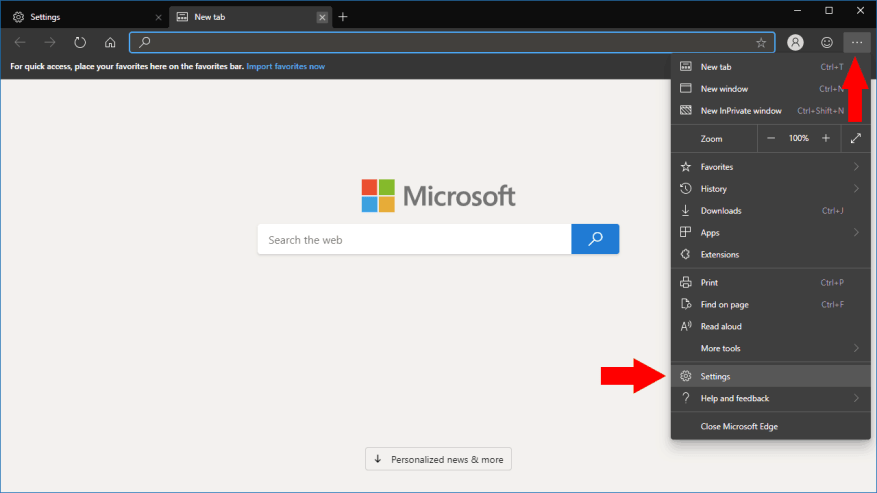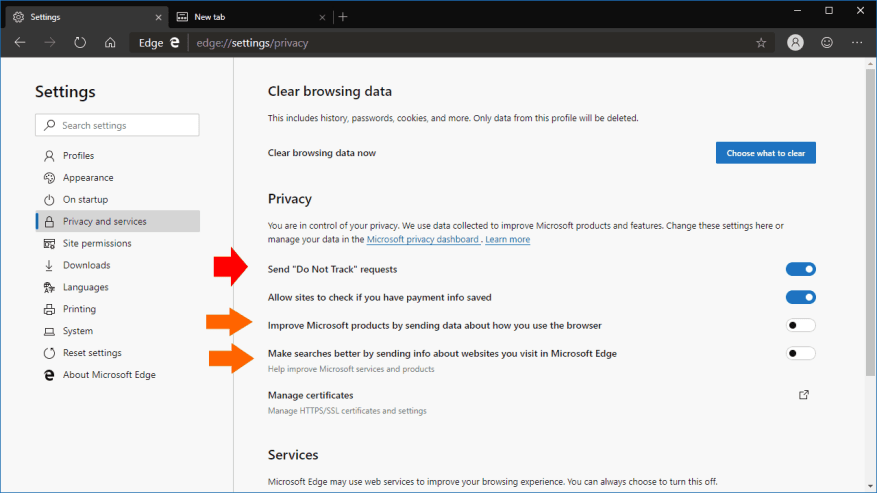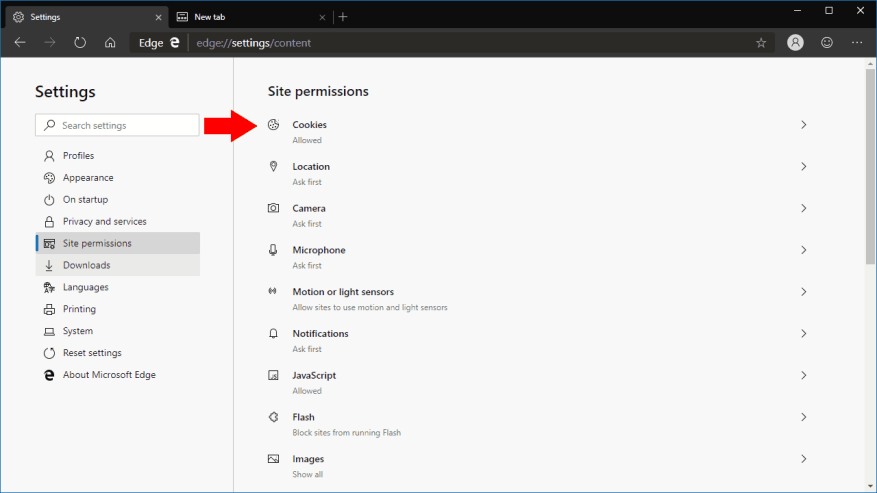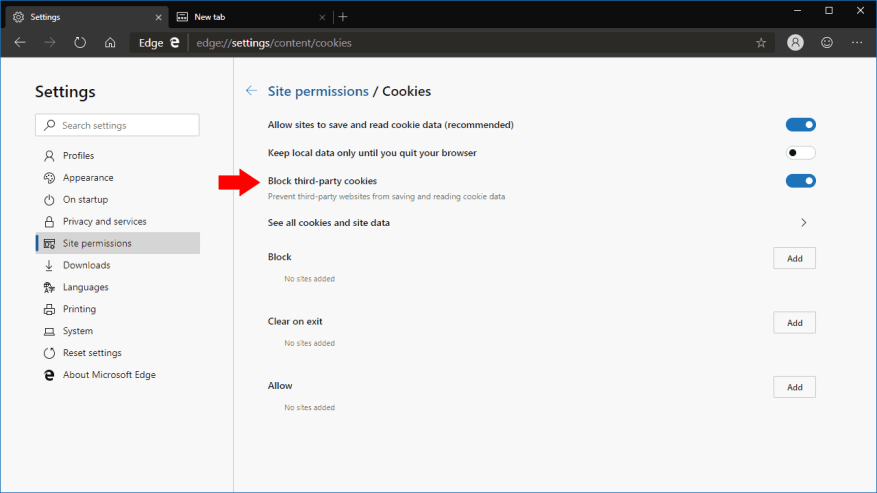Beim Surfen im Internet kann Ihr Gerät zahlreiche Tracking-Cookies von Drittanbietern ansammeln, die Werbetreibenden dabei helfen, Sie auf verschiedenen Websites anzusprechen. Obwohl es keine definitive Möglichkeit gibt, zu verhindern, dass Sie online überwacht werden, können Sie durch die Verwendung der integrierten Datenschutzoptionen im neuen Chromium-basierten Edge zusätzlichen Schutz erhalten. Wir führen Sie durch die Konfiguration von Edge, um Ihnen online mehr Privatsphäre zu bieten.
Starten Sie zunächst den Edge-Browser und klicken Sie oben rechts auf das Menüsymbol mit den drei Punkten („…“). Klicken Sie im angezeigten Menü auf „Einstellungen“. Sie landen auf der Startseite der Einstellungen. Gehen Sie zum Abschnitt „Datenschutz und Dienste“, der in der linken Navigationsleiste verlinkt ist.
Die erste Option, die hier geändert werden muss, ist „Anforderungen des Typs „Do Not Track“ senden“. Aktivieren Sie diese Option, um diese Anfragen zu senden. Wenn aktiviert, fordert Edge von Ihnen besuchte Websites auf, Sie bei nachfolgenden Besuchen nicht zu verfolgen. Obwohl es keine Garantie dafür gibt, dass Websites die Anfrage respektieren, gehorchen einige möglicherweise und hören auf, Sie zu verfolgen.
Sie können auch verhindern, dass Edge Informationen darüber, wie Sie den Browser verwenden, an Microsoft sendet. Dies wird gesteuert durch „Verbessern Sie Microsoft-Produkte, indem Sie Daten darüber senden, wie Sie den Browser verwenden“ und „Verbessern Sie die Suche, indem Sie Informationen zu Websites senden, die Sie in Microsoft Edge besuchen“. Obwohl dies Websites nicht davon abhält, Sie zu verfolgen, gibt es Ihnen die Gewissheit, dass Edge Ihre Nutzungsdaten nicht mit seinem Hersteller teilt. Denken Sie jedoch daran, dass sich Edge Dev/Canary im Test befinden und die Browserdaten zur Verbesserung des Produkts beitragen können.
Wechseln Sie als Nächstes zum Abschnitt „Site-Berechtigungen“ des Menüs „Einstellungen“. Auf diesem Bildschirm können Sie steuern, welche Websites auf einzelne Hardware- und Softwarefunktionen Ihres Geräts zugreifen können. Uns interessiert der erste Abschnitt „Cookies“.
Auf der Seite Cookies empfehlen wir, die Option „Cookies von Drittanbietern blockieren“ zu aktivieren.Dies sollte die meisten auf Webseiten vorhandenen Tracker deaktivieren, da sie normalerweise von Drittanbieter-Servern (wie Google Analytics) geladen werden. Beachten Sie, dass einige Webseiten bei aktivierter Option möglicherweise nicht funktionieren, da der Inhalt möglicherweise von Cookies von Drittanbietern abhängt.
Die Optionen auf dieser Seite geben Ihnen auch eine genaue Kontrolle darüber, welche Websites Cookies setzen können. Sie können Websites auf die schwarze und weiße Liste setzen oder eine Website so konfigurieren, dass ihre Cookies immer gelöscht werden, wenn Sie den Browser schließen. Wenn Sie möchten, können Sie alle Cookies verbieten, obwohl dies im Allgemeinen nicht ratsam ist, da viele Websites dadurch beschädigt werden. Durch das Blockieren von Cookies von Drittanbietern sollten Sie die meisten Online-Tracker vermeiden und dennoch auf die meisten Websites und Apps zugreifen können.
Diese Schritte sollten Ihre ersten Maßnahmen sein, wenn Sie die Sicherheit in Edge Insider erhöhen. Möglicherweise möchten Sie jedoch auch die Steuerelemente „Website-Berechtigungen“ verwenden, um Websites auf die schwarze Liste zu setzen, damit sie bestimmte Funktionen nicht verwenden. Wenn eine Website Sie beispielsweise weiterhin mit Benachrichtigungen belästigt, können Sie diese deaktivieren, indem Sie zu „Website-Berechtigungen > Benachrichtigungen“ gehen.
Das Erhöhen Ihrer Privatsphäre in Edge Insider ist nicht schwierig, obwohl es eine Schande ist, dass Microsoft sich entschieden hat, einige dieser Einstellungen nicht standardmäßig anzuwenden. Da Datenschutzeinstellungen eine sehr persönliche Entscheidung sein können, funktionieren unsere Empfehlungen möglicherweise nicht unbedingt für Sie. Passen Sie in diesem Fall einfach die Einstellungen an, die für Sie sinnvoll sind, indem Sie die von uns beschriebenen Menüs verwenden.